迅为IMX6开发板非设备树源码编译环境搭建(一)
本小节适用 ITOP-IMX6Q(商业级 2G+16G),ITOP-IMX6Q(工业级 1G+8G), ITOP-IMX6D(商业级 1G+8G)
内核版本为 3.0.35 的系统编译。
13.1 编译环境说明
编译环境这里给大家提供了编译好的开发环境,我们可以在搭建好的编译环境中顺利编译成功,所以
这里建议大家使用编译好的环境。
这个也给大家介绍了搭建好的环境是怎么从原生的环境中一步一步来的,如果大家要在自己的开发环
境上搭建,也可以参考这个章节。但是由于大家自己用的 Ubuntu 的版本和我们不一样,可能中间会遇到形
形色色的问题。这就需要一个很强的开发调试能力了,所以这里建议大家还是使用我们提供的搭建好的编
译环境。
13.2 自己搭建编译环境(不推荐)
这里需要注意的是,搭建过程中用到的各类软件,都需要和手册提到的版本保持一致,如果使用的
是“搭建好的镜像”,则可以跳过这一节。
13.2.1 Ubuntu 系统安装
1 Ubuntu 系统安装请参考 6.2 章节“虚拟机加载 Ubuntu 镜像”,虚拟机的安装请参考 6.1.1 章节“安装虚
拟机 VMware”
2 安装常用的软件,输入以下命令:
sudo apt-get install vim
sudo apt-get install ssh
sudo apt-get install uboot-mkimage
sudo apt-get install git git-core gnupg flex bison gperf build-essential zip curl zlib1g-dev libc6-dev
sudo apt-get install lib32ncurses5-dev x11proto-core-dev libx11-dev
sudo apt-get install lib32z-dev libgl1-mesa-dev g++-multilib mingw32 tofrodos python-markdown
sudo apt-get install libxml2-utils xsltproc gcc-multilib lib32readline5-dev
13.2.2 安装交叉编译器
13.2.2.1 拷贝交叉编译工具到 Ubuntu
1 编译的时候需要用到交叉编译工具,这里安装的是 arm-2009q3 编译器,在网盘目录
“iTOP-i.MX6 开发板资料汇总(不含光盘资料)\02_iTOP-iMX6 开发板编译系统所需要的工具包等
\05_arm-2009q3 编译器”下,如下图所示:
2 使用 SSH 工具将交叉编译工具拷贝到 Ubuntu12.04.2 系统的文件夹“usr”-->“local”-->“arm”中,local
下默认没有 arm 文件夹,可以新建一个,如下图所示:
3 拷贝编译器之后如下图所示。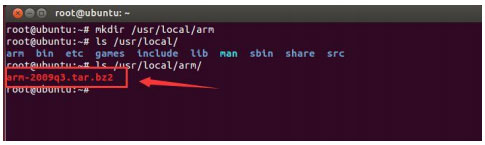
4 然后在 Ubuntu 系统中将压缩包解压到当前目录下。使用以下命令进入/usr/local/arm 文件夹,然后使用
解压命令解压压缩包,如下图所示。
cd /usr/local/arm/
tar -vxf arm-2009q3.tar.bz2
13.2.2.2 修改环境变量
1 在 Ubuntu 命令行中,执行命令“cd /root”和“vim .bashrc”,打开环境变量文件“.bashrc”,如下图所示。
2 然后在“.bashrc”文件中的最后一行添加如下信息,如下图所示,修改完成后保存退出。
export PATH=$PATH:/usr/local/arm/arm-2009q3/bin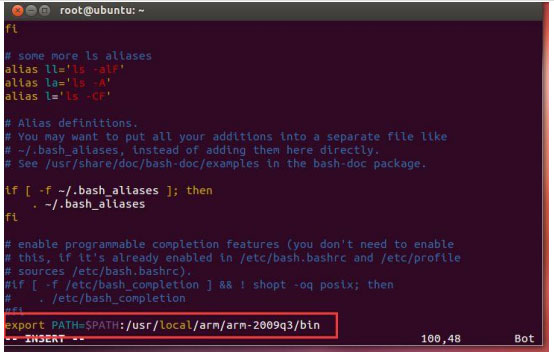
3 执行下列命令,更新环境变量“source .bashrc”的命令,如下图所示。
4 最后,在 Ubuntu 命令行中输入命令“arm”,然后按 TAB 键,如果在命令行中能够看到 arm 编译器的
信息,就表明交叉编译工具安装成功,如下图所示。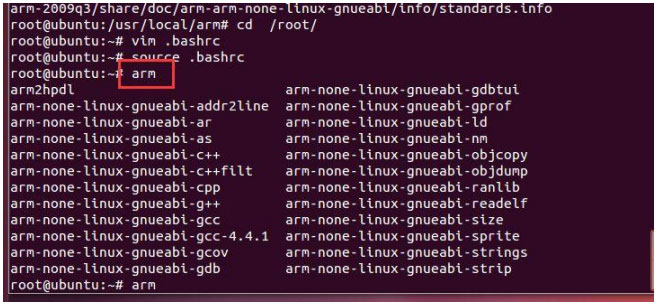
13.2.3 jdk 安装
1 为了方便用户,将库文件和 JDK 的安装命令制作成了脚本文件,用户只要执行两个脚本就可以安装库文
件和 JDK。这两个脚本在用户网盘资料“iTOP-i.MX6 开发板资料汇总(不含光盘资料)\02_iTOP-iMX6 开发
板编译系统所需要的工具包等\03_linux_tools”文件夹下的压缩包“Android_JDK.tar.bz2”中。
2 用户将压缩包拷贝到 Ubuntu 系统中,解压压缩包会生成文件夹“Android_JDK”,如下图所示。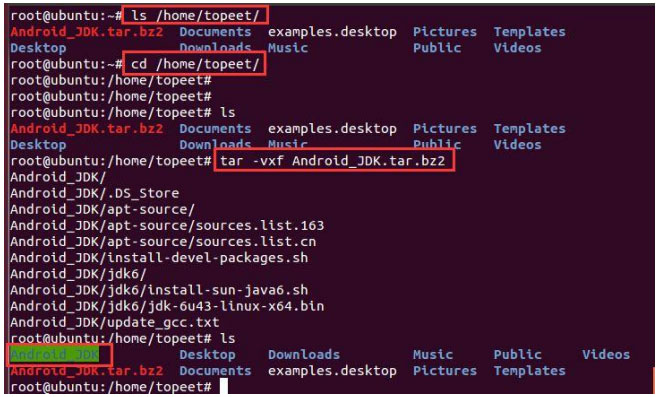
3 使用 cd 命令,进入解压出来的“Android_JDK” -->“jdk6”文件夹,运行脚本文件“install-sun-java6.sh”。
需要注意的是,这条命令执行完毕可能会耗时 15 分钟以上。执行“./install-sun-java6.sh”脚本,如下图所示:
4 执行上面的命令的时候,根据提示输入“回车”命令。升级完成之后如下图所示。



